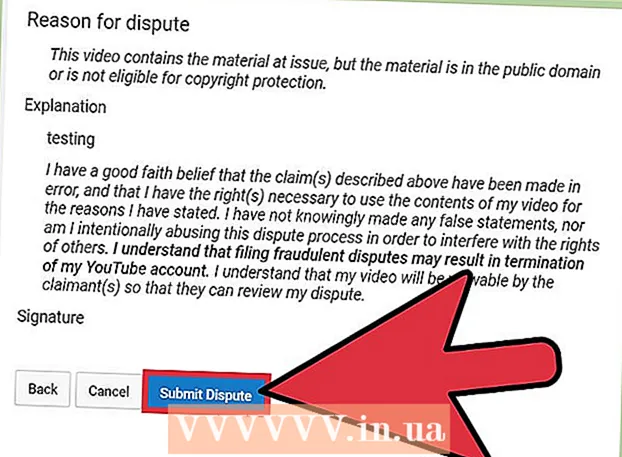Pengarang:
Carl Weaver
Tanggal Pembuatan:
27 Februari 2021
Tanggal Pembaruan:
1 Juli 2024

Isi
- Langkah
- Metode 1 dari 3: Cara mengubah ukuran satu artboard
- Metode 2 dari 3: Cara mengubah ukuran beberapa artboard
- Metode 3 dari 3: Cara mengubah ukuran artboard agar sesuai dengan gambar
- Tips
- Peringatan
Artikel ini akan menunjukkan cara mengubah ukuran artboard Anda di Adobe Illustrator.
Langkah
Metode 1 dari 3: Cara mengubah ukuran satu artboard
 1 Buka proyek Anda di Illustrator. Untuk melakukan ini, klik dua kali di atasnya. Buka proyek Anda di Illustrator untuk mengubah ukuran artboard Anda.
1 Buka proyek Anda di Illustrator. Untuk melakukan ini, klik dua kali di atasnya. Buka proyek Anda di Illustrator untuk mengubah ukuran artboard Anda.  2 Temukan artboard yang Anda inginkan. Di panel di sisi kanan halaman, temukan nama artboard yang Anda inginkan.
2 Temukan artboard yang Anda inginkan. Di panel di sisi kanan halaman, temukan nama artboard yang Anda inginkan. - Jika panel ini tidak aktif, buka menu Window (di bagian atas jendela) dan pilih Artboards darinya.
 3 Klik dua kali ikon Artboard. Ini adalah simbol + (plus) di sebelah kanan nama artboard. Sebuah jendela pop-up akan terbuka.
3 Klik dua kali ikon Artboard. Ini adalah simbol + (plus) di sebelah kanan nama artboard. Sebuah jendela pop-up akan terbuka.  4 Ubah lebar artboard. Untuk melakukan ini, ubah nomor di bidang "Lebar".
4 Ubah lebar artboard. Untuk melakukan ini, ubah nomor di bidang "Lebar".  5 Ubah ketinggian artboard. Untuk melakukan ini, ubah nomor di bidang "Tinggi".
5 Ubah ketinggian artboard. Untuk melakukan ini, ubah nomor di bidang "Tinggi".  6 Klik oke. Tombol ini berada di bagian bawah jendela. Perubahan disimpan dan artboard diubah ukurannya.
6 Klik oke. Tombol ini berada di bagian bawah jendela. Perubahan disimpan dan artboard diubah ukurannya. - Untuk memposisikan ulang gambar di artboard, pilih gambar, lalu seret garis putus-putus yang muncul.
Metode 2 dari 3: Cara mengubah ukuran beberapa artboard
 1 Buka proyek Anda di Illustrator. Untuk melakukan ini, klik dua kali di atasnya. Buka proyek Anda di Illustrator untuk mengubah ukuran artboard Anda.
1 Buka proyek Anda di Illustrator. Untuk melakukan ini, klik dua kali di atasnya. Buka proyek Anda di Illustrator untuk mengubah ukuran artboard Anda.  2 Pilih artboard yang diinginkan. Di panel Artboards di sisi kanan halaman, Anda akan menemukan daftar artboards Anda; memegang Ctrl (Windows) atau Perintah (Mac) dan klik pada setiap artboard yang diinginkan.
2 Pilih artboard yang diinginkan. Di panel Artboards di sisi kanan halaman, Anda akan menemukan daftar artboards Anda; memegang Ctrl (Windows) atau Perintah (Mac) dan klik pada setiap artboard yang diinginkan. - Jika panel ini tidak aktif, buka menu Window (di bagian atas jendela) dan pilih Artboards darinya.
 3 Klik Pergeseran+HAI. Artboard yang dipilih dipilih, dan ukurannya ditampilkan di bagian atas jendela.
3 Klik Pergeseran+HAI. Artboard yang dipilih dipilih, dan ukurannya ditampilkan di bagian atas jendela.  4 Ubah ukuran papan seni Anda. Masukkan dimensi yang Anda inginkan di kotak "W" (lebar) atau "H" (tinggi) di bagian atas halaman.
4 Ubah ukuran papan seni Anda. Masukkan dimensi yang Anda inginkan di kotak "W" (lebar) atau "H" (tinggi) di bagian atas halaman. - Untuk memposisikan ulang gambar di artboard, pilih gambar, lalu seret garis putus-putus yang muncul.
Metode 3 dari 3: Cara mengubah ukuran artboard agar sesuai dengan gambar
 1 Buka proyek Anda di Illustrator. Untuk melakukan ini, klik dua kali di atasnya. Buka proyek Anda di Illustrator untuk mengubah ukuran artboard Anda.
1 Buka proyek Anda di Illustrator. Untuk melakukan ini, klik dua kali di atasnya. Buka proyek Anda di Illustrator untuk mengubah ukuran artboard Anda.  2 Buka menunya Sebuah Objek. Itu terletak di bagian atas jendela.
2 Buka menunya Sebuah Objek. Itu terletak di bagian atas jendela.  3 Silahkan pilih papan seni. Itu ada di bagian bawah menu. Menu baru akan terbuka.
3 Silahkan pilih papan seni. Itu ada di bagian bawah menu. Menu baru akan terbuka.  4 Klik Sesuai dengan batas ilustrasi. Opsi ini ada di menu baru. Artboard akan diubah ukurannya agar sesuai dengan gambar.
4 Klik Sesuai dengan batas ilustrasi. Opsi ini ada di menu baru. Artboard akan diubah ukurannya agar sesuai dengan gambar. - Jika proyek menyertakan beberapa artboard, setiap area akan diubah ukurannya.
Tips
- Jangan bingung antara artboard dengan kanvas, yang juga disebut ruang kerja. Kanvas berisi semua artboards.
Peringatan
- Berbeda dengan ukuran artboard, ukuran kanvas di Illustrator adalah 227 kali 227 inci (577 kali 577 cm). Kanvas tidak dapat diubah ukurannya.